刷短视频时看到别人做的动态文字,是不是总觉得“这得有基础才能会”?其实真不用想那么复杂,选对工具跟着走,零基础也能轻松做出好看的文字动画。今天就拿万彩动画大师来说,给大家搭一套超适合新手的操作流程,看完就能动手试。

1、先说说为啥选万彩动画大师?新手用着不费劲
很多新手怕软件太复杂,打开界面就懵。但万彩动画大师不一样,界面布局特别清晰,常用的功能都摆在显眼位置,没有那些绕人的专业术语。打开软件后,不用纠结各种设置,直接点“新建项目”里的“空白项目”,就能进创作界面开始弄,对新手特别友好。

2、一步一步来:做个“节日祝福文字动画”试试
就以做“中秋快乐”的文字动画为例,步骤很简单,跟着走就行。
先找“文字”功能,在左侧工具栏里能看到“文字”按钮,点一下之后,在画布上拖动鼠标,画个合适大小的文本框,然后把“中秋快乐”输进去。输完后选中文字,右边会弹出格式面板,在这里能调字体、字号和颜色,选个清晰好看的字体,颜色再搭着节日氛围定,比如暖黄色就很合适。
接着加动画,这是关键一步。选中文字后,点顶部的“动画”选项,会看到“进入动画”“强调动画”“退出动画”三种。新手先从“进入动画”开始,点下拉菜单,里面有淡入、飞入这些效果,选“淡入”的话,文字就会慢慢出来,很自然。要是觉得速度不合适,在动画设置里调“持续时间”,数值大一点速度就慢,小一点就快,按自己的需求来。
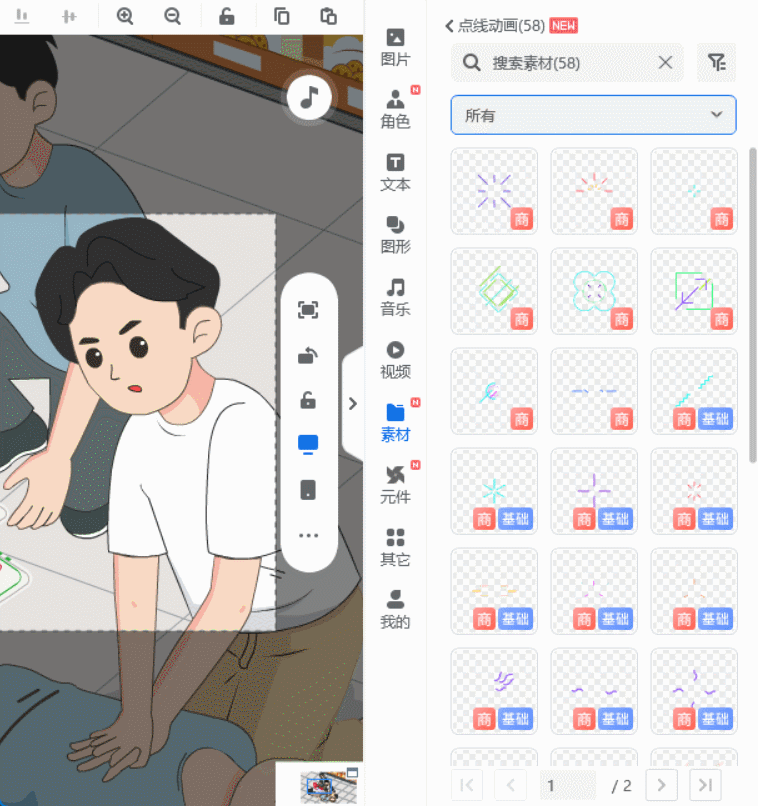
最后可以加个背景,让整体更好看。左侧工具栏点“背景”,选纯色或者图片背景都行,比如选浅橙色背景,和“中秋快乐”搭在一起,节日那味儿就更浓了。全部弄完后,点右上角“导出”,选MP4格式,等渲染好,一段文字动画就成了。
3、除了好上手,这些优势也很实用
万彩动画大师不只是操作简单,还有不少实用功能。比如AI智能成片,输入文字内容,它能自动匹配合适的动画风格和素材,省不少时间。另外还有丰富的模板库,节日、职场、校园这些场景的模板都有,要是没思路,改改模板就能快速出活。还有海量素材,图标、音效、动画组件这些,不用额外下载,在软件里就能直接用,能让文字动画的效果更丰富。
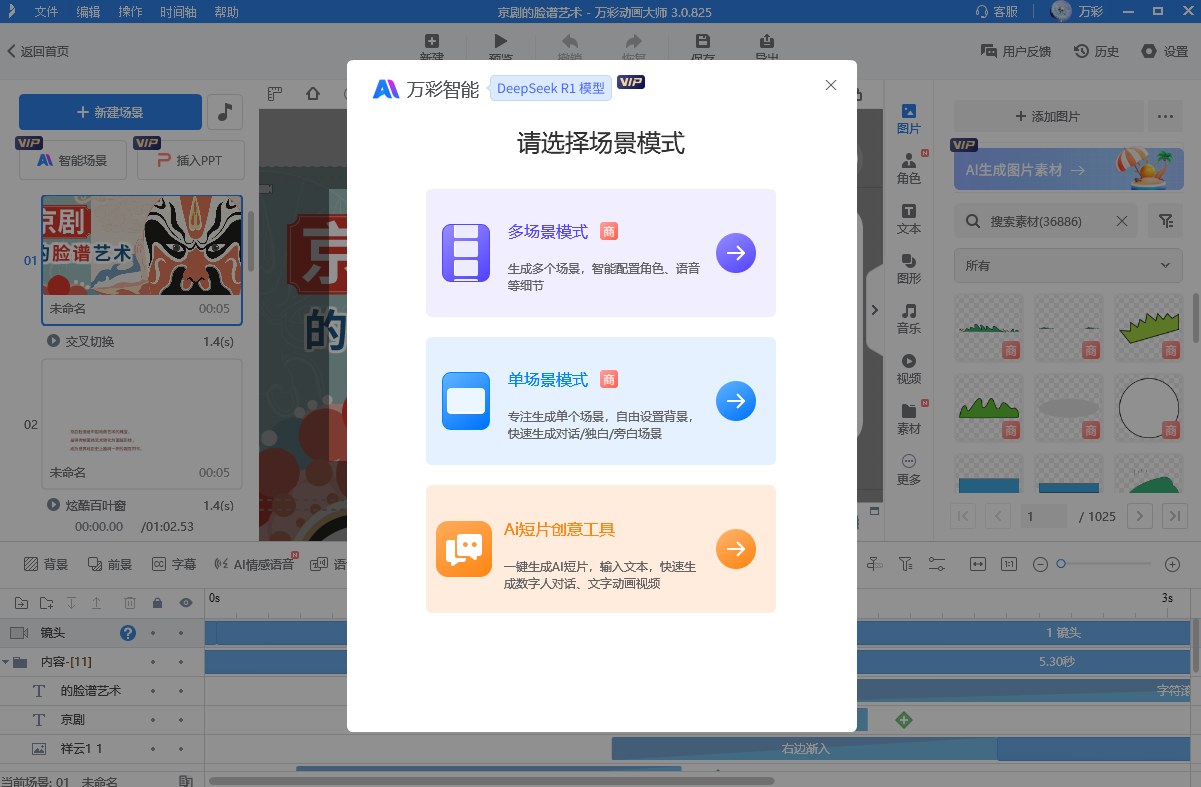
其实零基础学文字做成动画真没那么难,用万彩动画大师跟着教程走,很快就能上手。试着做一段自己的文字动画,不管是做短视频,还是优化工作汇报,都能让内容更吸睛。
万彩动画大师官方下载地址:https://www.animiz.cn/

